Quando si tenta di utilizzare la fotocamera integrata del laptop, a volte può apparire sullo schermo il codice di errore 0xA00F4244. Questo errore indica che il sistema operativo non è stato in grado di rilevare la fotocamera integrata. Prova a riavviare il computer e controlla se questa soluzione rapida risolve il problema. In caso contrario, seguire i passaggi per la risoluzione dei problemi di seguito.
Come risolvere l'errore della fotocamera 0xa00f4244 su Windows 10/11
Abilita l'accesso alla fotocamera
- Vai a Impostazioni.
- Selezionare Privacy e sicurezza.
- Quindi scorri verso il basso fino a Autorizzazioni app.
- Selezionare Telecamera.
- Assicurarsi Accesso alla fotocamera è acceso.
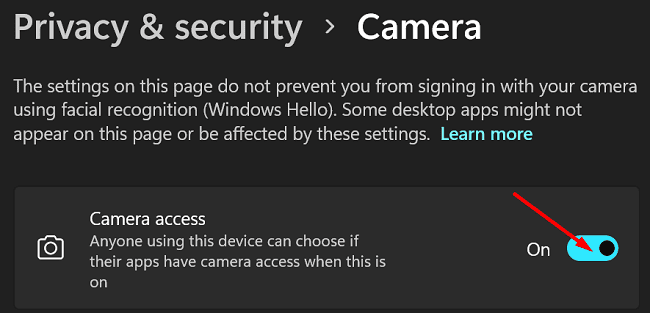
Se l'opzione è disabilitata, le app non avranno accesso alla tua fotocamera, che potrebbe attivare il codice di errore 0xA00F4244.
Controlla i driver della tua fotocamera
Disabilita temporaneamente il driver della fotocamera, riattivalo e installa gli ultimi aggiornamenti del driver. Se il problema persiste, reinstalla il driver della fotocamera.
- Avvia il Gestore dispositivi.
- Quindi fare clic su Macchine fotografiche.
- Fare clic con il pulsante destro del mouse sul driver della fotocamera.
- Selezionare Disabilita dispositivoe attendere 30 secondi.
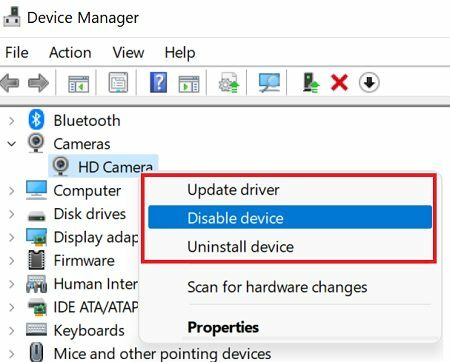
- Fare nuovamente clic con il pulsante destro del mouse sul driver della fotocamera e selezionare Abilita dispositivo.
- Se l'errore persiste, selezionare Aggiorna driver.
- Riavvia il computer e controlla i risultati.
- Se il codice di errore 0xA00F4244 è ancora presente, fare clic con il pulsante destro del mouse sul driver della fotocamera e selezionare Disinstalla dispositivo.
- Riavvia il computer per reinstallare automaticamente l'ultima versione del driver della fotocamera.
Ripara e ripristina l'app della fotocamera
Utilizza gli strumenti di risoluzione dei problemi integrati per riparare e ripristinare l'app Fotocamera.
- Navigare verso Impostazionie selezionare App.
- Allora vai su App e funzionalità.
- Trova il Telecamera app e fai clic su Più opzioni (i tre punti).
- Selezionare Avanzate opzioni.
- Clicca sul Riparazione opzione.
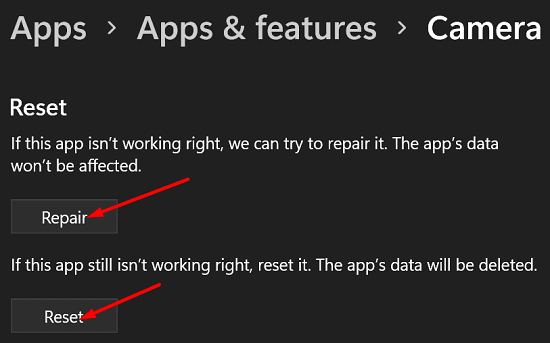
- Se l'errore persiste, premi il pulsante Ripristina anche il pulsante.
Disconnetti tutte le periferiche
Scollega tutte le periferiche collegate al tuo laptop. Inoltre, disconnetti tutti i dispositivi Bluetooth collegati al tuo computer. Riavvia e controlla se puoi usare la tua fotocamera.
Non dimenticare di aggiornare il tuo sistema operativo all'ultima versione. Vai su Windows Update e controlla gli aggiornamenti. Disattiva temporaneamente il tuo antivirus e controlla se l'errore persiste.
Conclusione
Se ricevi l'errore 0xA00F4244 mentre provi ad accedere alla tua fotocamera su Windows, vai a Impostazioni della privacy, e assicurati Accesso alla fotocamera è acceso. Quindi aggiorna il driver della fotocamera e il sistema operativo alla versione più recente. Inoltre, ripara e ripristina l'app Fotocamera, scollega tutte le periferiche e riprova.
Sei riuscito a risolvere il problema? Quale delle soluzioni di cui sopra ha funzionato per te? Fateci sapere nei commenti qui sotto.